
- •Практическая работа № 3 Основы работы в bPwin 4.1
- •Этапы построения модели
- •Создание диаграммы а-0
- •Контрольные вопросы
- •Тестовые задания
- •Комплексное задание для самостоятельного выполнения практических работ
- •Практическая работа № 4 Декомпозиция контекстной диаграммы
- •Декомпозиция
- •Процесс 1.1. Переработка сырья:
- •Процесс 1.2. Изготовление деталей:
- •Процесс 1.3. Сборка изделия:
- •Процесс 1.4. Контроль качества:
- •Контрольные вопросы
- •Тестовые задания
- •Практическая работа № 5 Построение функциональной модели Описание модели
- •Контрольные вопросы
- •Тестовые задания
- •Idfe0 - это:
- •Парактическая работа № 6 Построение диаграммы дерева узлов и feo
- •Диаграммы дерева узлов и feo.
- •Практическое задание «Построение диаграммы дерева узлов (целей)»
- •Контрольные вопросы
- •Тестовые задания
- •Практическая работа № 7 Построение диаграммы потоков данных
- •Диаграммы dfd
- •Этапы построения модели
- •Практическая работа № 8 Создание диаграммы idef3
- •Диаграммы idef3
- •В какой нотации используется следующее графическое изображение работы:
- •5. С помощью какого инструмента можно установить между работами перекресток?
- •Практическая работа № 9 Стоимостный анализ
- •Стоимостный анализ (авс)
- •4. Где на диаграмме отображается стоимость каждой работы?
- •5. Каково назначение радиокнопки Frequency в группе abc Units
- •7. В каком диалоговом окне можно настроить параметры отчета?
Контрольные вопросы
Для чего строится диаграмма дерева узлов?
Какие свойства и стиль можно задать диаграмме дерева узлов?
Сколько диаграмм дерева узлов можно построить к одной модели?
Для чего используются диаграммы FEO?
Чем отличаются друг от друга диаграммы дерева узлов и FEO?
Тестовые задания
Какая диаграмма позволяет представить иерархию работ в удобном и компактном виде?
контекстная;
дерево узлов;
функциональная;
FEO;
все ответы правильные.
Сколько можно построить диаграмм дерева узлов к одной модели?
одну:
две;
несколько;
только к контекстной диаграмме;
правильные ответы a), d).
Какие опции необходимо указать в диалоговом окне Node Tree Wizard, чтобы построить диаграмму дерева узлов:
имя диаграммы;
глубину дерева;
узел верхнего уровня;
цвет диаграммы;
все ответы правильные.
Для отображения всего дерева в виде прямоугольников следует убрать опцию:
Includetitle;
Showboxes;
BulletLastLevel;
Show node numbers;
Orthogonal lines.
Как называется элемент окна программы BPwin, изображенный на рисунке?
панель инструментов редактирования;
рабочая зона;
навигатор модели;
дерево узлов;
правильного ответа нет.
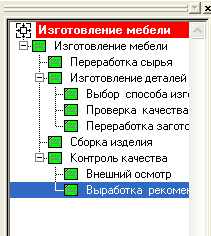
Задание № 4
Продолжите выполнение контрольного задания.
Откройте файл Kr3.bp1.
Постройте диаграмму дерева узлов к контекстной диаграмме, указав её имя и глубину дерева.
Постройте диаграмму FEO.
Сохраните файл в своей папке с именем Kr4.bp1.
Практическая работа № 7 Построение диаграммы потоков данных
С помощью этой практической работы Вы сможете:
освоить назначение и принципы построения DFD - диаграммы потоков данных;
научиться устанавливать внутренние ссылки;
научиться производить детализацию диаграммы DFD.
Теоретические сведения
Диаграммы dfd
& Диаграммы потоков данных(Dataflowdiagramming,DFD) можно использовать как дополнение к моделиIDEF0для болеенаглядного отображениятекущих операций документооборота в системах обработки информации.
Диаграммы потоков данныхиспользуются для описания документооборота и обработки информации и представляют модельную систему каксеть связанных между собой работ.
Диаграммы потоков данных (DFD)показываютвнешние источники и приемники данных, потоки данных и хранилища (накопители) данных, к которым осуществляется доступ.
DFD описывает:
функции обработки информации (работы);
документы (стрелки, arrows), объекты, сотрудников или отделы, которые участвуют в обработке информации;
внешние ссылки (external references), которые обеспечивают интерфейс с внешними объектами, находящимися за границами моделируемой системы;
таблицы для хранения документов (хранилища данных, data store).
Для изображения диаграмм потоков данных в BPwinиспользуется нотацияГейна-Сарсона(рис. 5.1.).
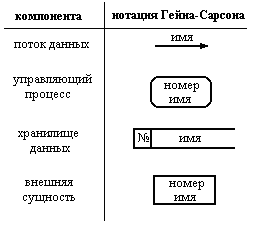
Рис. 5.1. Нотация Гейна-Сарсона
Этапы построения модели
Выделение внешних объектов, с которыми система должна быть связана.
Формирование DFD диаграммы первого уровня.
Функциональная декомпозиция каждого подпроцесса с помощью диаграмм нижнего уровня.
Составление словаря данных.
Построение спецификаций процесса, если его нельзя выразить комбинацией подпроцессов.
При дополнении модели IDEF0 диаграммойDFD, в палитре инструментов на новой диаграммеDFDпоявляются новые кнопки:
![]() - добавить в диаграмму внешнюю ссылку
(External Reference).
Внешняя ссылка является источником или
приемником данных извне модели.
- добавить в диаграмму внешнюю ссылку
(External Reference).
Внешняя ссылка является источником или
приемником данных извне модели.
![]() - добавить в диаграмму хранилище данных
(Data store).
Хранилище данных позволяет описать
данные, которые необходимо сохранить
в памяти прежде, чем использовать в
работах.
- добавить в диаграмму хранилище данных
(Data store).
Хранилище данных позволяет описать
данные, которые необходимо сохранить
в памяти прежде, чем использовать в
работах.
В отличие от IDEF0, где система рассматривается как взаимосвязанные работы,DFDрассматривает систему как совокупность предметов.
РаботывDFDпредставляют собой функции системы, преобразующиевходы в выходы. Хотя работы изображаются прямоугольниками со скругленными углами, смысл их совпадает со смыслом работ вIDEF0, они имеют входы и выходы, но не поддерживают управления и механизмы, какIDEF0 (рис. 5.2.).

Рис. 5.2. Изображение работы
Внешние сущностиизображают входы в систему и/или выходы из системы. Внешние сущности изображаются в виде прямоугольника с тенью и обычно располагаются по краям диаграммы (рис. 5.3.). Одна внешняя сущность может быть использована многократно на одной или нескольких диаграммах. Обычно такой прием применяют, чтобы не рисовать слишком длинных и запутанных стрелок.

Рис. 5.3. Внешняя сущность
Стрелки (потоки данных)описывают движение объектов из одной части системы в другую. Поскольку вDFDкаждая сторона работы не имеет четкого назначения, как вIDEF0, стрелки могут подходить и выходить из любой грани прямоугольника работы. ВDFDтакже применяются двунаправленные стрелки для описания диалогов типа команды-ответа между работами, между работой и внешней сущностью и между внешними сущностями (рис. 5.4.).

Рис. 5.4. Потоки данных (стрелки)
Хранилище данныхизображают объекты в покое. В материальных системах хранилища данных изображаются там, где объекты ожидают обработки, например в очереди. В системах обработки информации хранилища данных являются механизмом, который позволяет сохранить данные для последующих процессов (рис. 5.5.).
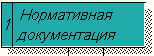
Рис. 5.5. Хранилище данных
В отличие от стрелок IDEF0, которые представляют собой жесткие взаимосвязи, стрелкиDFDпоказывают, как объекты (включая данные) двигаются от одной работы к другой. Это представление потоков совместно с хранилищами данных и внешними сущностями делает моделиDFDболее похожими на физические характеристики системы - движение объектов (data flow), хранение объектов (data stores), поставка и распространение объектов (external entities) (рис. 5.6.).
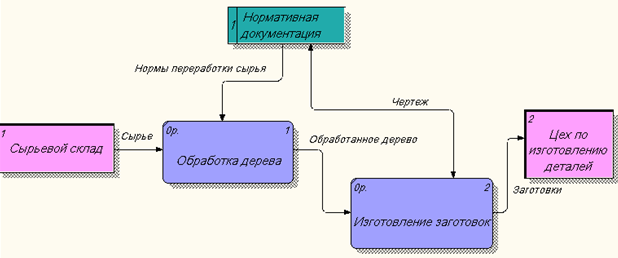
Рис. 5.6. Пример диаграммы DFD
Практическое задание «Разработка диаграммы потоков данных»
Построение модели рассмотрим на примере бизнес-процесса "Переработка сырья".
![]() Упражнение 26. Создание диаграммы
DFD.
Упражнение 26. Создание диаграммы
DFD.
Откройте файл Lab4.bp1, сохраненный на предыдущем уроке.
Выберите инструмент
 и в процессе декомпозиции работы
«Переработка сырья» в диалогеActivity
Box Count«кликните» по радио-кнопкеDFD.
и в процессе декомпозиции работы
«Переработка сырья» в диалогеActivity
Box Count«кликните» по радио-кнопкеDFD.В диалоге Activity Box Countвыберите количество работ – 2 (рис. 5.7.).
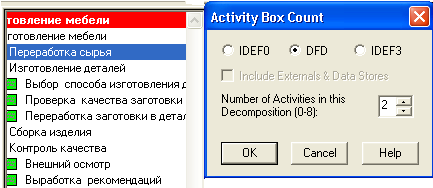
Рис. 5.7. Диалог Activity Box Count
Щелкните по кнопке ОК и внесите в новую диаграмму имена работ: «Обработка дерева», «Изготовление заготовок».
![]() Упражнение 27.
Изображение внешних сущностей.
Упражнение 27.
Изображение внешних сущностей.
Выполните следующие действия:
Используя кнопку
 ,
внесите внешние сущности (внешние
ссылки).
,
внесите внешние сущности (внешние
ссылки).В появившемся диалоговом окне введите название сущностей: «Сырьевой склад», «Цех по изготовлению деталей» (рис. 5.8.) и нажмите ОК.
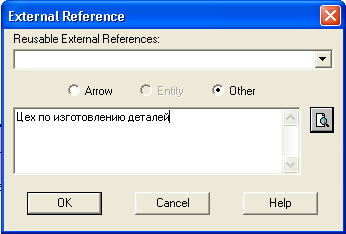
Рис. 5.8. Диалоговое окно внешней сущности
После выполнения задания у вас должна получиться следующая диаграмма (рис. 5.9.):
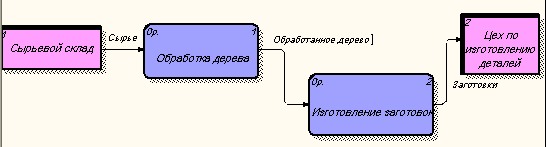
Рис. 5.9. Изображение внешних сущностей
![]() Упражнение 28.
Построение хранилищ.
Упражнение 28.
Построение хранилищ.
Используя кнопку
 на палитре инструментов, внесите
хранилище данных: «Нормативная
документация» (рис. 5.10.).
на палитре инструментов, внесите
хранилище данных: «Нормативная
документация» (рис. 5.10.).Удалите граничные стрелки с диаграммы;
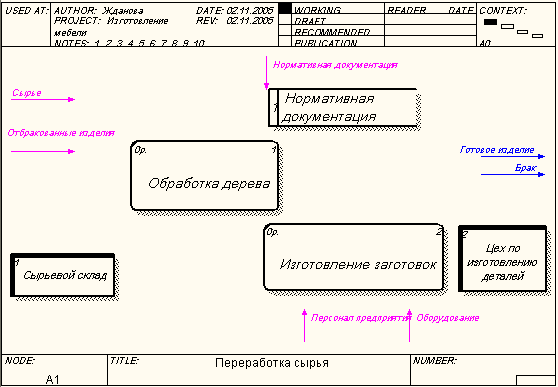
Рис. 5.10. Диаграмма DFD
![]() Упражнение 29. Создание внутренних
ссылок.
Упражнение 29. Создание внутренних
ссылок.
Используя инструмент
 ,
создайте внутренние ссылки: «Сырье»,
«Обработанное дерево»; «Заготовки»,
«Нормы переработки сырья», «Чертеж».
,
создайте внутренние ссылки: «Сырье»,
«Обработанное дерево»; «Заготовки»,
«Нормы переработки сырья», «Чертеж».Стрелку «Чертеж» необходимо сделать двунаправленной, для этого щелкните правой кнопкой по стрелке, выберите в контекстном меню пункт Style.
Выберите в диалоговом окне Arrow Properties опцию Bidirectional (рис 5.11.).
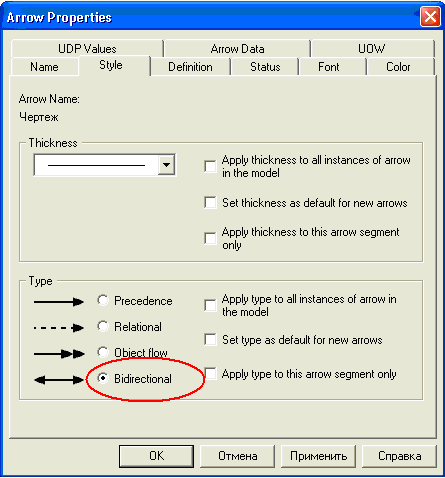
Рис. 5.11. Диалоговое окно выбора стиля стрелки
У вас должна получиться диаграмма (рис. 5.6.).
![]() Упражнение 30. Детализация процесса
«Изготовление заготовок».
Упражнение 30. Детализация процесса
«Изготовление заготовок».
Самостоятельно проведите детализацию процесса "Изготовление заготовок" в соответствии с рисунком (рис. 5.12.).
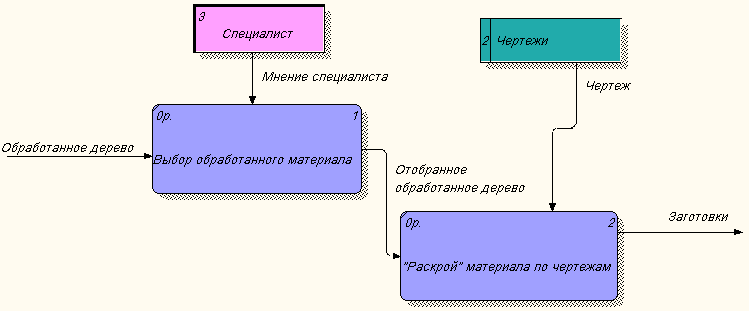
Рис. 5.12. Детализация процесса «Изготовление заготовок»
![]() После
того, как эта работа будет проделана,
пригласите преподавателя и продемонстрируйте
ему результат.
После
того, как эта работа будет проделана,
пригласите преподавателя и продемонстрируйте
ему результат.
![]() Упражнение 31. Сохранение полученной
диаграммы.
Упражнение 31. Сохранение полученной
диаграммы.
Сохраните полученную диаграмму.
В меню FileвыберитеSave as.
Укажите путь к своей папке и имя файла Lab5.bp1.
Нажмите ОК.
Контрольные вопросы
Для чего служит DFD - диаграмма?
В чем отличие DFD - диаграммы от IDFE0?
Какой инструмент используется для построения внешних сущностей?
Каким инструментом можно построить Хранилище данных?
Какие графические элементы используются для обозначения на диаграмме Работы, Потоков данных, Хранилищ данных?
![]() Тестовое
задание
Тестовое
задание
DFD - это:
диаграмма бизнес - процесса;
диаграмма потока данных;
контекстная диаграмма;
функциональная диаграмма;
диаграмма сущность - связь.
Какие объекты описываются на диаграмме потоков данных:
функции (работы);
хранилища данных;
внешние объекты;
внешние ссылки;
все ответы правильные.
Что показывают диаграммы потоков данных?
внешние источники и приемники данных;
потоки данных;
хранилища (накопители) данных;
все ответы правильные;
правильного ответа нет.
Какой инструмент нужно выбрать для создания диаграммы DFD?
 ;
; ;
; ;
; ;
; .
.
Укажите номер рисунка, обозначающий на диаграмме Хранилище данных.
 b)
b) 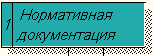 c)
c) 
Каким инструментом можно обозначить в диаграмме DFD Внешнюю сущность?
a)![]() ;b)
;b)![]() ;c)
;c)![]() ;d)
;d)
![]() ;
e)
;
e)
![]() .
.
Задание № 5
Продолжите выполнение практического задания.
Откройте файл Kr4.bp1.
Постройте диаграмму DFD.
Детализируйте диаграмму DFD.
Сохраните файл в своей папке с именем Kr5.bp1.
